Word文件加密是一种保护个人或商业机密信息的重要手段。在日常工作中,我们常常需要将重要的Word文档加密,以免被未经授权的人所访问或窃取。详细介绍Word文件加密的技巧,让读者掌握如何保护自己的文件安全。
一、使用密码保护Word文件
设置密码保护Word文件
在Word中,我们可以通过设置密码保护Word文件来防止未经授权的人访问。具体方法如下:
1. 打开需要加密的Word文档,选择“文件”选项卡,点击“信息”选项卡。
2. 点击“保护文档”,选择“加密密码”。
3. 在“设置加密密码”对话框中,输入密码,再次输入确认密码,点击“确定”。
4. 保存文档后关闭。
解除密码保护Word文件
如果需要修改或删除加密的Word文档,我们需要先解除密码保护。具体方法如下:
1. 打开需要解除密码保护的Word文档,输入密码后点击“确定”。
2. 选择“文件”选项卡,点击“信息”选项卡。
3. 点击“保护文档”,选择“加密密码”。
4. 在“设置加密密码”对话框中,清空密码,点击“确定”。
5. 保存文档后关闭。
二、使用数字签名保护Word文件
数字签名的作用
数字签名是一种用于保护Word文件完整性和真实性的技术。通过数字签名,我们可以确认文档的作者和内容是否被篡改,从而保证文档的可信度。
数字签名的使用方法
在Word中,我们可以通过以下步骤使用数字签名来保护Word文件:
1. 打开需要签名的Word文档,选择“文件”选项卡,点击“信息”选项卡。
2. 点击“保护文档”,选择“添加数字签名”。
3. 在“数字签名向导”中,选择“我要在此文档中创建数字签名”。
4. 在“选择证书”对话框中,选择您的数字证书,点击“确定”。

5. 在“数字签名向导”中,输入签名信息,点击“完成”。
6. 保存文档后关闭。
三、使用文件加密软件保护Word文件
文件加密软件的作用
除了使用Word自带的加密功能,我们还可以使用文件加密软件来保护Word文件。文件加密软件可以加密整个文件夹或者单个文件,从而保护文件的安全性。
文件加密软件的使用方法
在使用文件加密软件之前,我们需要先安装并打开软件。然后按照以下步骤来加密Word文件:
1. 打开文件加密软件,选择需要加密的文件或文件夹。
2. 点击“加密”选项,输入密码,再次输入确认密码,点击“确定”。
3. 保存文档后关闭。
四、使用双重加密保护Word文件
双重加密的作用
双重加密是指在Word文件中同时使用密码保护和数字签名保护。这种方法可以大大提高文件的安全性,保护文件免受未经授权的人访问或篡改。
双重加密的使用方法
在使用双重加密之前,我们需要先进行密码保护和数字签名保护。具体步骤如下:
1. 打开需要加密的Word文档,选择“文件”选项卡,点击“信息”选项卡。
2. 点击“保护文档”,选择“加密密码”。
3. 在“设置加密密码”对话框中,输入密码,再次输入确认密码,点击“确定”。
4. 在“数字签名向导”中,选择“我要在此文档中创建数字签名”。
5. 在“选择证书”对话框中,选择您的数字证书,点击“确定”。
6. 在“数字签名向导”中,输入签名信息,点击“完成”。
7. 保存文档后关闭。
五、使用云存储保护Word文件
云存储的作用
云存储是指将文件存储在云端 服务器 上,通过互联网进行访问和管理。使用云存储可以大大提高文件的安全性,防止文件丢失或被窃取。
云存储的使用方法
在使用云存储之前,我们需要先注册并登录云存储服务。然后按照以下步骤来保护Word文件:
1. 将需要保护的Word文件上传到云存储中。
2. 在云存储中设置文件的访问权限,只允许授权用户访问。
3. 在云存储中设置文件的版本控制,防止文件被篡改或丢失。
4. 定期备份云存储中的文件,以防止数据丢失。
六、使用防病毒软件保护Word文件
防病毒软件的作用
防病毒软件可以检测和清除计算机上的恶意软件,从而保护计算机和文件的安全性。使用防病毒软件可以大大降低计算机被病毒攻击的风险。
防病毒软件的使用方法
在使用防病毒软件之前,我们需要先安装并打开软件。然后按照以下步骤来保护Word文件:
1. 打开防病毒软件,选择需要扫描的文件或文件夹。
2. 点击“扫描”选项,等待扫描完成。
3. 如果发现病毒或恶意软件,选择“清除”选项,删除病毒或恶意软件。
4. 定期更新防病毒软件的病毒库,以保持软件的性。
Word文件加密是保护文件安全的重要手段。通过使用密码保护、数字签名、文件加密软件、双重加密、云存储和防病毒软件等技术手段,我们可以大大提高文件的安全性,防止文件被未经授权的人访问或篡改。希望可以帮助读者更好地保护自己的文件安全。
怎么在word里设密码
1.如果是WORD,就在工具-选项-保存的下面打开权限密码中填入你的密码,然后按确定保存退出就行了! 2.如果是EXCEL,就在工具-保护-保护工作簿-勾选窗口,并在密码中填入你的密码,点确定.然后点击窗口-隐藏,在出现的提示框中填入你刚才的密码.最后点击确定,存盘退出便可! 3.如果你要WINRAR来加密的话,首先在WINRAR打开此文件,点击添加-高级-设置密码,输入密码后按两次确定,WINRAR就会生成一个RAR文件,以后要想打开此文件就必须输入你所设的密码才行了! 祝你成功!
我的文档如何设置密码
world文档吗?1、打开需要加密的Word文档。 2、选“工具”菜单的“选项”命令,出现“选项对话框”。 3、在“选项”对话框中选“保存”选项卡。 4、分别在“打开权限密码”和“修改权限密码”中输入密码,点“确定”退出。 5、将文件保存。
2. 简述用两种方法对word文档加密的操作?
对word文档加密,我给您介绍三种方法:1 用系统自带的EFS加密,但要注意备份加密证书,另外在加密帐号下是看不到加密效果的。 2 用winrar的压缩加密,但速度慢,操作麻烦。 3 用超级加密3000加密文件,超级加密3000采用先进的加密算法,使你的文件加密后,真正的达到超高的加密强度,让你的加密文件无懈可击,没有密码无法解密。 您可以根据自己的实际需求选择一款属于自己的文件加密方法。











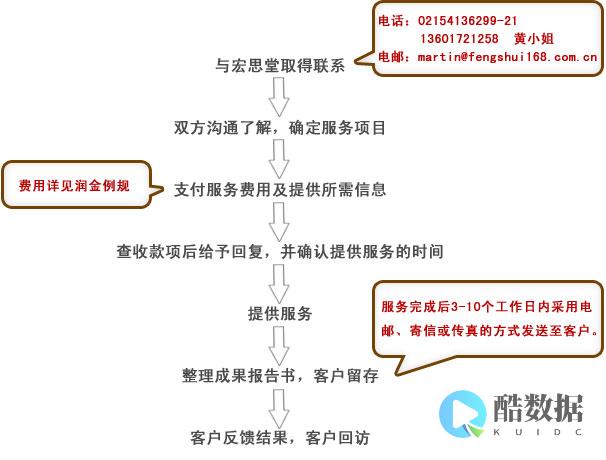



发表评论